
- Автор Lynn Donovan [email protected].
- Public 2023-12-15 23:49.
- Соңғы өзгертілген 2025-01-22 17:30.
Тапсырманың дұрыс орындалғанын және орындалғанын растау үшін мына қадамдарды орындаңыз:
- 1 ашыңыз Тапсырма Жоспарлаушы терезесі.
- 2Терезенің сол жағындағы қалтаны ашыңыз тапсырма .
- 3 a таңдаңыз тапсырма жоғарғы ортаңғы бөлігінен Тапсырма Жоспарлаушы терезесі.
- 4Терезенің төменгі ортаңғы бөлігінде Журнал қойындысын басыңыз.
Бұған қоса, жоспарланған тапсырмалар журналдарын қалай көруге болады?
қарай аласыз журнал бастап Жоспарланған тапсырмалар Көрініс түймесін басу арқылы терезені ашыңыз Журнал Қосымша мәзірінде. The журнал файл өлшемі 32 килобайт (КБ) құрайды және файл максималды өлшеміне жеткенде, ол автоматты түрде файлдың басында жаңа ақпаратты жаза бастайды. журнал файл және ескінің үстіне жазады журнал файл туралы ақпарат.
Сол сияқты, тапсырманы Тапсырма Жоспарлағышында іске қосуды қалай тоқтатуға болады? Windows 7 жүйесінде жоспарланған тапсырмалардан бас тарту немесе жою
- Тапсырманы жоспарлаушы ашылады.
- Әрі қарай, Тапсырмаларды жоспарлаушы кітапханасы ашылады.
- Күй Дайын күйден Өшірулі күйіне өзгереді.
- Немесе тапсырмадан толығымен құтылғыңыз келсе, тінтуірдің оң жақ түймешігімен басып, Жою пәрменін таңдаңыз.
- Сонымен қатар, тапсырманы бөлектеп, оң жақтағы Әрекеттер тақтасының астындағы Жою немесе Өшіру белгішесін басуға болады.
Осыған байланысты Жоспарланған тапсырмалар пайдаланушыға тән бе?
Әдепкі бойынша жоспарланған тапсырмалар болып табылады пайдаланушыға тән , сондықтан сіз тек «өзіңізді» көре аласыз тапсырмалар . Егер сіз «қалыпты» жасауды таңдасаңыз тапсырма (қарапайым емес тапсырма ), сіз а таңдау мүмкіндігін аласыз нақты пайдаланушы немесе а пайдаланушы топ.
Windows 10 жүйесінде жоспарланған тапсырмаларды қалай өңдеуге болады?
Бұрыннан жасалған тапсырманы қалай өзгертуге болады
- Тапсырмаларды жоспарлау құралын ашыңыз.
- Өзгертілетін тапсырманы қамтитын консольдегі тапсырмалар қалтасынан таңдаңыз.
- Өзгертетін тапсырманы таңдаңыз.
- Әрекеттен «Сипаттар» қойындысын басыңыз. Бұл Тапсырма сипаттары тілқатысу терезесін ашады.
Ұсынылған:
Ravpower зарядталып жатқанын қалай білуге болады?

Ravpower зарядталып жатқанда, жарық тақталары жыпылықтайды. Алдыңғы жағында батареяның ағымдағы деңгейін көрсететін шағын шамдар қатары бар. Құрылғыны зарядтау үшін розеткаға қосқанда, құрылғының заряд деңгейін көрсететін 4 жарық диоды шамы жанады. Кішкентай көк шамдар айналады
Neato зарядталып жатқанын қалай анықтауға болады?
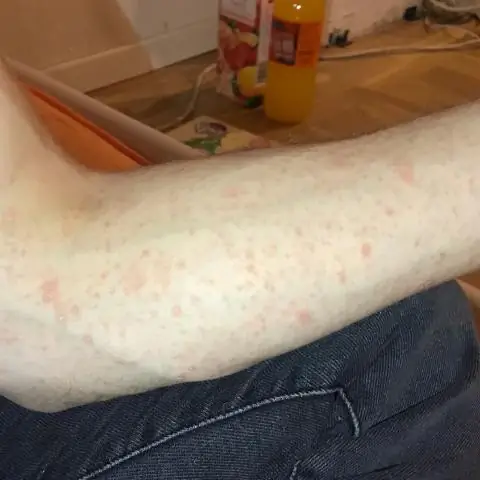
ЖЫЛЫП КЕТКЕН АМБРЬ – робот зарядталып жатыр және шам ЖАСЫЛ жанғанша жаңа тазалау циклін бастай алмайды
PowerShell бағдарламасында жоспарланған тапсырманы қалай бастауға болады?

Windows жүйесінде жоспарланған тапсырмаларды басқару үшін PowerShell бағдарламасын пайдаланыңыз Пәрмен жолы терезесін ашыңыз. Мұны Windows пернесін түртіп, Powershell.exe деп теріп, нәтижені тінтуірдің оң жақ түймешігімен басып, «әкімші ретінде іске қосу» пәрменін таңдап, enter пернесін басу арқылы жасауға болады. Барлық басқару пәрмендері орындаған кезде get-scheduledtask пәрмені биіктікті қажет етпейтінін ескеріңіз. Get-ScheduledTask теріңіз
HP ноутбугымның зарядталып жатқанын қалай білуге болады?

Мұның айқыны - тінтуір меңзерін жұмыс үстелінің төменгі оң жағындағы батарея белгісінің үстіне апарыңыз және ол сізге зарядталған пайызды көрсетеді. Екіншіден, ноутбукті қоспай, бірақ ол қосылған болса, ол қосылған қуат портының жанында кішкене шам болады
Адамдардың не іздеп жатқанын қалай білуге болады?

Пайдаланушылар сіздің веб-сайтыңызды табу үшін қандай кілт сөздерді іздейтінін көру үшін Google Search Console > Search Traffic > Search Analytics тармағына өтіңіз. Осы жерде болғаннан кейін сіз өзіңізге ұнайтын кілт сөздердің тізімін көресіз
